Créer une enquête de plusieurs pages
Lorsque vous créez une enquête, l’enquête est créée sur une seule page par défaut. Vous pouvez diviser votre enquête en plusieurs pages en ajoutant des sections. Si votre enquête est très longue et complexe, vous pouvez utiliser les sections pour regrouper les questions logiquement.
Note
Vous pouvez ajouter des sections dans une enquête existante puis déplacer les questions avec les flèches vers le haut et vers le bas selon la section. Si vous créez une enquête, vous pouvez ajouter des sections tout en ajoutant des questions.
Ajouter une section
Ouvrez l’enquête.
Sélectionnez Ajouter nouveau, sélectionnez Plus (...), puis sélectionnez Section.
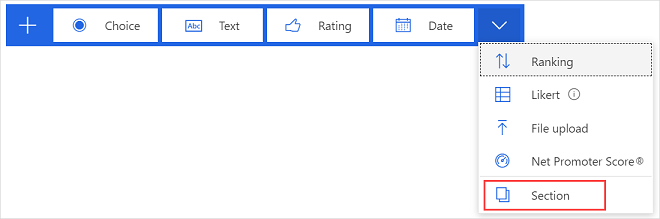
Une nouvelle section est ajoutée à l’enquête. Entrez le nom de la section. Vous pouvez également entrer une description facultative pour cela.
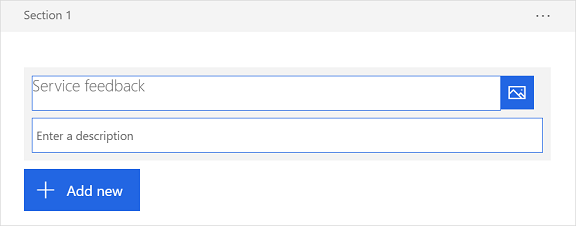
Ajoutez de nouvelles questions dans la section ou déplacez des questions existantes vers la zone au besoin.
Gérer une section
Après avoir ajouté les sections nécessaires à votre enquête, vous pouvez dupliquer, supprimer, ou modifier l’ordre des sections.
Ouvrez l’enquête.
Sélectionnez le bouton points de suspension (...) à la droite de l’en-tête de la section à gérer, puis sélectionnez l’une des options suivantes :
Dupliquer la section : Créez une copie de la section avec ses questions.
Supprimer la section : Sélectionnez l’une des options suivantes :
- Juste la section : Supprimez la section et déplacez les questions vers la section précédente.
- Section et questions : Supprimez la section et ses questions.
Déplacer la section : Déplacez la section vers le haut ou vers le bas dans l’enquête.
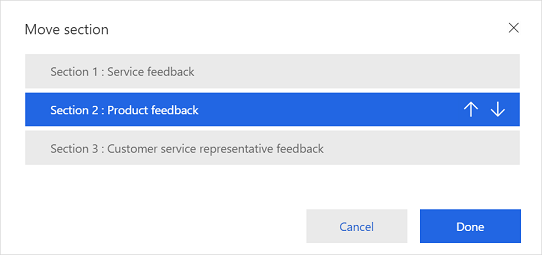
Voir aussi
Créer une enquête
Afficher un aperçu et tester une enquête
Créer une règle de branchement
Personnaliser une enquête
Mettre le texte en forme dans une enquête
Créer une enquête multilingue